

作者:Gina Barrow, 最近更新:March 5, 2020
“前幾天我遇到了一個可怕的自行車墜落,我的三星Galaxy S Note的屏幕壞了,甚至不讓我解鎖屏幕。 我無法在SIM卡的任何地方找到我的聯繫人,我猜他們都保存在Galaxy上。 USB調試無法打開。 任何人都可以建議我做什麼?“~Olga8901
嗯,這種情況看起來非常困難,因為三星Galaxy Note設備默認情況下會將聯繫人存儲在內部存儲器中,並且可以使用Google或Samsung帳戶從備份中恢復。 基於上面給出的情況,似乎我們的用戶沒有容易為她提供備份 檢索聯繫人.
在本文中,您將學習如何從手機的內存中提取聯繫人,即使設備已損壞。
部分1。 如何從破碎的三星Galaxy S注意恢復聯繫人?部分2。 視頻指南:如何從破碎的三星Galaxy中檢索聯繫人部分3。 如何備份Samsung Galaxy S Note上的聯繫人
如今的技術非常具有創新性,我們每天都會通過新的解決方案讓我們感到驚訝,讓我們的移動體驗更輕鬆。 三星為每個將保存數據的用戶啟用了大量備份選項 聯繫方式, 消息,日曆, 照片, 視頻 如果這種情況發生,還有更多。
不幸的是,如果您沒有使用可用的備份,則可能很難 取回 重要 聯繫方式 背部。 有一件事是肯定的,有可能的方法 恢復聯繫人 來自破碎的三星Galaxy S Note。
但是,尋找有效的方法來做到這一點似乎非常棘手。 隨著太多軟件解決方案的興起,這些解決方案讓我們有了很大的時間,只有少數人可以有效地完成工作。 FoneDog - Android破解恢復 會幫助你 檢索聯繫人 保證結果。 這個軟件是三星Galaxy S note的合作夥伴 恢復解決方案 特別針對破碎的Android設備。
FoneDog - 破碎的Android數據提取將使您輕鬆 檢索聯繫人 並且沒有任何麻煩就轉移到新設備。 如果您意外刪除了短信,則可以 利用FoneDog中另一個名為Android Data Recovery的工具恢復Android上已刪除的短信 有效率的。
要使用 FoneDog - 破壞Android數據提取 遵循以下指南:

從您的計算機上下載該程序 FoneDog - Android數據恢復 在線並在成功安裝後啟動。
點擊 ”破碎的Android數據提取“當程序的主屏幕出現時。

您需要確定正在經歷的正確故障才能獲得正確的下載模式包。 您將在此恢復軟件中看到兩種故障類型:“觸摸不起作用/無法訪問手機“和”黑/破屏幕“。 選擇第二個選項,然後輸入Samsung Galaxy S Note設備的正確品牌和型號。
請注意,您需要輸入正確的型號,您可以參考該框以獲取詳細信息或訪問三星的官方網站。

請注意,您需要輸入正確的型號,您可以參考該框以獲取詳細信息或訪問三星的官方網站。

一旦您輸入了正確的三星設備品牌和型號,就會開始下載模式包。 按照以下有關如何進入下載模式的步驟操作:

進入下載模式後,Fonedog Broken Android Data Extraction將啟動下載恢復包。

掃描完成後,從損壞的三星設備恢復的整個數據將顯示在屏幕上。
從內部手機記憶庫中檢索到的所有聯繫人都將相應顯示,您也可以選擇性地選擇您需要的項目。
驗證並確認聯繫人列表後,請單擊“恢復“將文件保存在桌面上的文件夾中。
現在,您擁有破損的三星Galaxy S Note設備所需的所有聯繫人,您可以將它們轉移到新手機。

沒有人喜歡失去所有的聯繫,所以學習如何避免經歷這種頭痛。 有幾種方法可以 備份你的聯繫人 這裡有幾個:
使用Google帳戶備份聯繫人;

將聯繫人復製到SIM卡
一旦您將所有聯繫人從手機導出到SIM卡,您就可以放心,如果手機上發生任何事情,您的所有聯繫人都可以安全地使用SIM卡,只需將其插入另一台設備即可。
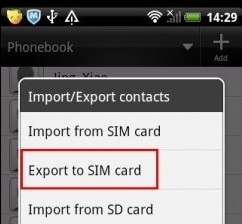
將聯繫人同步到 Gmail的
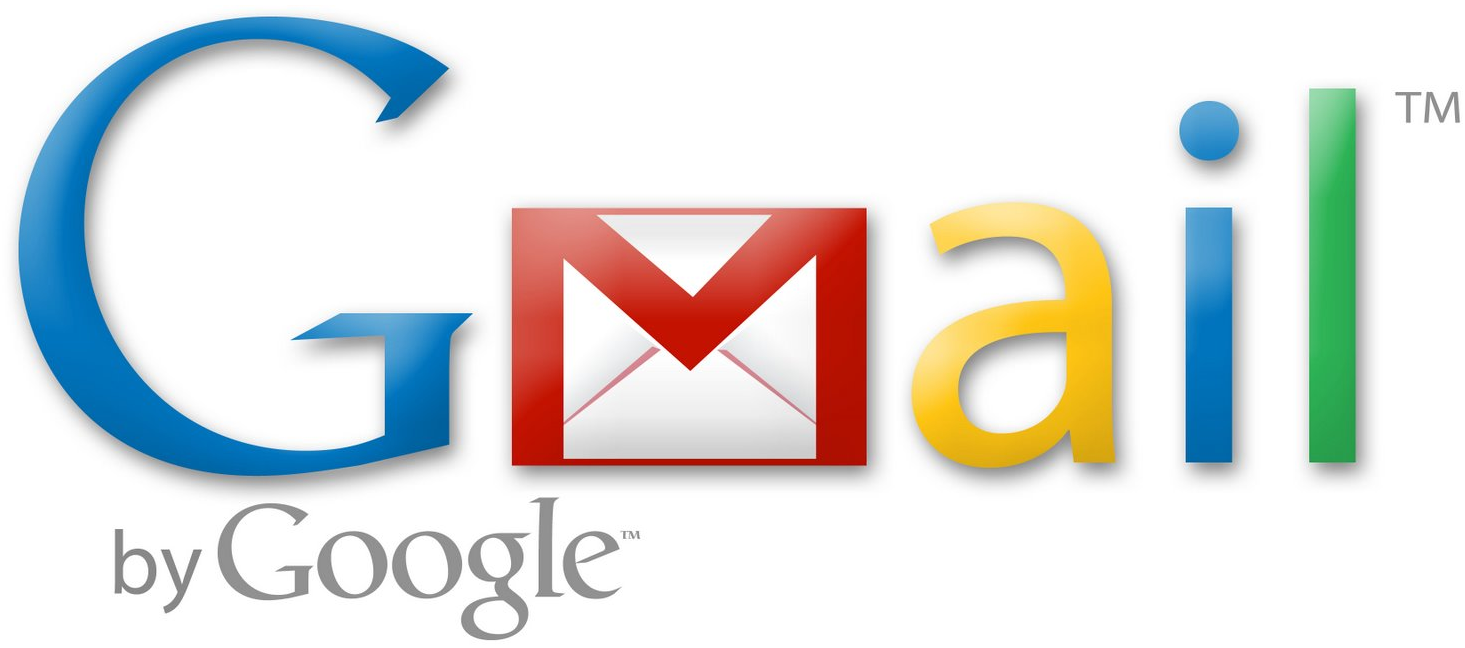
檢查他們是否在Gmail上成功同步

所以請記住,如果您使用全新的三星Galaxy S Note手機,請務必使用 備份並同步您的聯繫人。 如果更糟糕的情況發生在崩潰或破壞手機而沒有完成備份或導出類型的情況下,您可以隨時依賴 Fonedog - Android工具包。 全球數百萬用戶在Android恢復中唯一值得信賴的名稱。
發表評論
留言

Hassan Doyle2018-12-15 14:02:05
My phone dropped and then broke into a blank screen...I got it from a repair shop but found my contacts lost!!! Jesus! Thanks to my friend, he said I could download Fonedog to have a try, and shared this passage. I was so happy that this app really helped me to take back my contacts!
熱門文章
/
有趣無聊
/
簡單難
謝謝! 這是您的選擇:
Excellent
評分: 4.6 / 5 (基於 72 個評論)